$GetCurrent フォルダーとは何ですか?削除しても安全ですか?
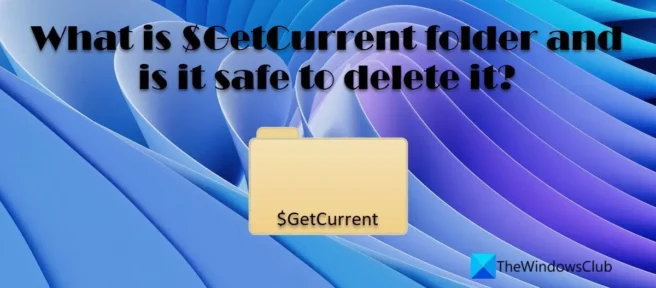
この投稿では、$GetCurrent フォルダーについて説明しています。削除しても安全ですか? Windows PC のスペースを解放するためにジャンク フォルダーを探しているときに$GetCurrentフォルダーに出くわしたことがある場合、$GetCurrent フォルダーとは何なのか、なぜ PC でこれほど多くのスペースを占有しているのか、このフォルダを削除しても安全ですか? この投稿は、これらすべての質問に答えます。
Windows 11/10 の $GetCurrent フォルダーとは
$GetCurrentは、 Windows の更新時にシステムの C ドライブ ( C:\ ) のルート ディレクトリに作成されるフォルダーです。これには、最新の Windows 更新プロセスからのログ ファイルやインストール ファイルを含むサブフォルダー (Logs、SafeOS など) が含まれています。通常、$GetCurrent フォルダーは小さいです。
しかし、残っている Windows Update インストール ファイルが含まれていると、ハード ドライブのかなりの容量 (約 3.5 GB 程度) を占有するため、ディスク領域を解放するために安全に削除できるかどうか疑問に思う.
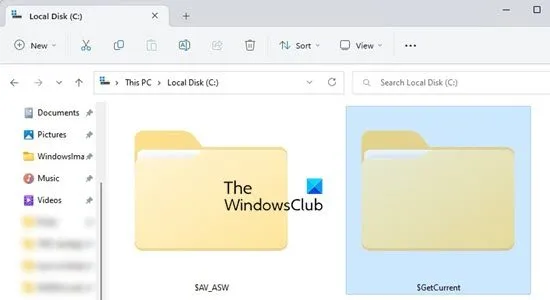
$GetCurrent フォルダーを削除しても安全ですか?
Windows Update のインストールが正常に完了し、ログ ファイルを表示する必要がなくなった場合は、$GetCurrent フォルダーを安全に削除できます。いずれにせよ、これらのファイルは 30 日後に Windows によって自動的に削除されるように設定されています。$GetCurrent フォルダー内の各ファイルの Modified Date フィールドを確認できます。1 か月以上経過していると思われる場合は、フォルダーを手動で削除できます。
$GetCurrent フォルダーを削除するには?
デフォルトでは、$GetCurrent フォルダーは Windows PC で非表示のままです。非表示のファイルとフォルダーを有効にしている場合は、このフォルダーを表示できます。そうでない場合は、隠しファイルと隠しフォルダーが $GetCurrent フォルダーにアクセスできるようにすることができます。有効にすると、次のいずれかの方法で削除できます。
- Windows エクスプローラーの使用
- 昇格したコマンド プロンプトの使用
これらの方法を詳しく見てみましょう。
ヒント: Windows 11/10 PC のシステム フォルダーを削除する前に、システムの復元ポイントを作成してください。
A] Windows エクスプローラーを使用して $GetCurrent フォルダーを削除する
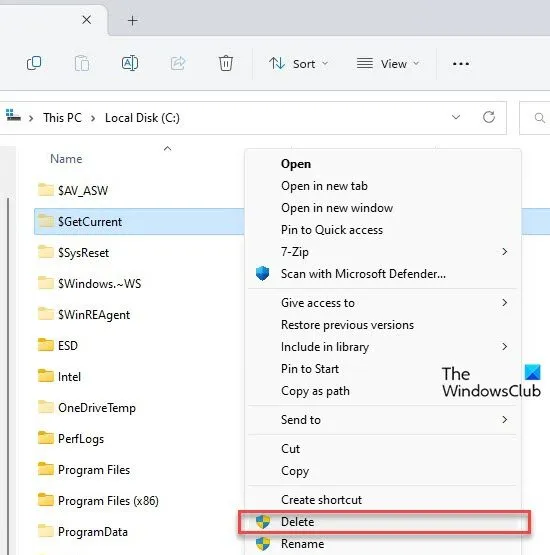
- Windows 検索アイコンをクリックし、 「ファイル エクスプローラー」と入力します。
- 検索結果の上部に表示されるファイル エクスプローラーアプリケーションを選択します。
- ファイル エクスプローラー ウィンドウで、左側のペインでWindows ドライブ (C:)を選択します。$GetCurrent フォルダーが右側のペインに表示されます。
- $GetCurrent フォルダーが表示されない場合は、上部の [表示] メニューをクリックします。
- [表示] > [隠しアイテム] を選択します。$GetCurrent フォルダーが表示されるはずです。(それでもこのフォルダーが表示されない場合は、まだ Windows をアップグレードしていません。)
- $GetCurrent フォルダーを右クリックし、ゴミ箱アイコンをクリックします。 UAC プロンプトが表示された場合は、[はい] を選択して続行します。
B]昇格したコマンドプロンプトを使用して$ GetCurrentフォルダーを削除する
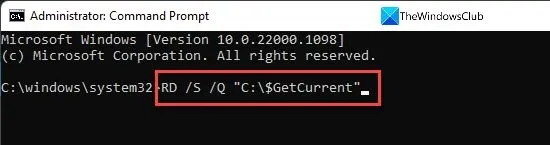
- 昇格したコマンド プロンプトを開きます (管理者権限でコマンド プロンプトを実行します)。
- コマンド プロンプト ウィンドウで、次のコマンドを入力します。
RD /S /Q "C:\$GetCurrent" - エンターキー を押します。
ノート:
- 上記のいずれかの方法で $GetCurrent フォルダーを削除すると、ゴミ箱に移動されます。フォルダを完全に削除するには、ゴミ箱を空にする必要があります。
- $GetCurrent フォルダーを削除できない場合は、Windows PC にインストールする必要がある保留中の更新プログラムがある可能性があります。この場合、更新プログラムのインストールを完了するか、保留中のすべての更新プログラムをアンインストールできます。
- Windows の組み込みディスク クリーンアップ ユーティリティの Windows Update クリーンアップ オプションを使用して、システムで不要になった Windows 更新プログラムを削除することもできます。
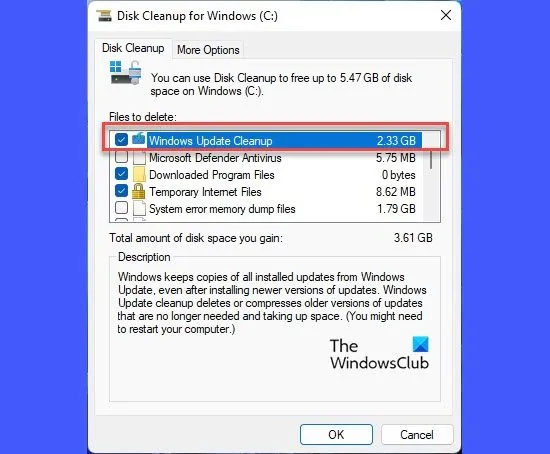
$GetCurrent フォルダーを削除しても安全ですか?
Windows Update が正しくインストールされると、$GetCurrent フォルダーの内容は不要になります。このような場合は、このフォルダを C ドライブから削除しても問題ありません。$GetCurrent フォルダーを削除するには、この投稿で説明されている上記の 2 つの方法を使用できます。$GetCurrent フォルダーを削除する前に、必ず管理者として Windows にログインしてください。
$SysReset を削除するとどうなりますか?
$SysReset フォルダーは、システムのリセットを実行すると、C ドライブのルート ディレクトリに作成される別の隠しフォルダーです。$SysReset フォルダーを削除すると、そのすべてのサブフォルダーが削除されます。これらのフォルダーには、更新/リセットが失敗した理由に関するログ情報が含まれており、成功した場合は、更新/リセット中に行われた変更のリストが含まれています。この情報が必要ない場合は、システムから $SysReset を安全に削除できます。
出典: Windows クラブ


コメントを残す